Thunderbird 3の嬉しい新機能14選

Outlook 2010の機能についてはこれまで詳細に取り上げてきましたが、2010年6月までにリリースされないため、Thunderbird 3について見ていきましょう。
Linuxでの主流のWebブラウザーの選択肢にうんざりしていて、モダンでありながらエレガントで高速なものを探していますか?エオリアをチェックしてください!これは、Linuxプラットフォーム向けの洗練された、派手でミニマリストなWebブラウザーであり、システムリソースが少ないPCでもうまく動作します。
このガイドでは、すべての主要なLinuxオペレーティングシステムにEolieをインストールする方法について説明します。公式には、EolieはUbuntu、Arch Linux、Fedora、OpenSUSE、およびFlatpakを介して他の多くをサポートしています。
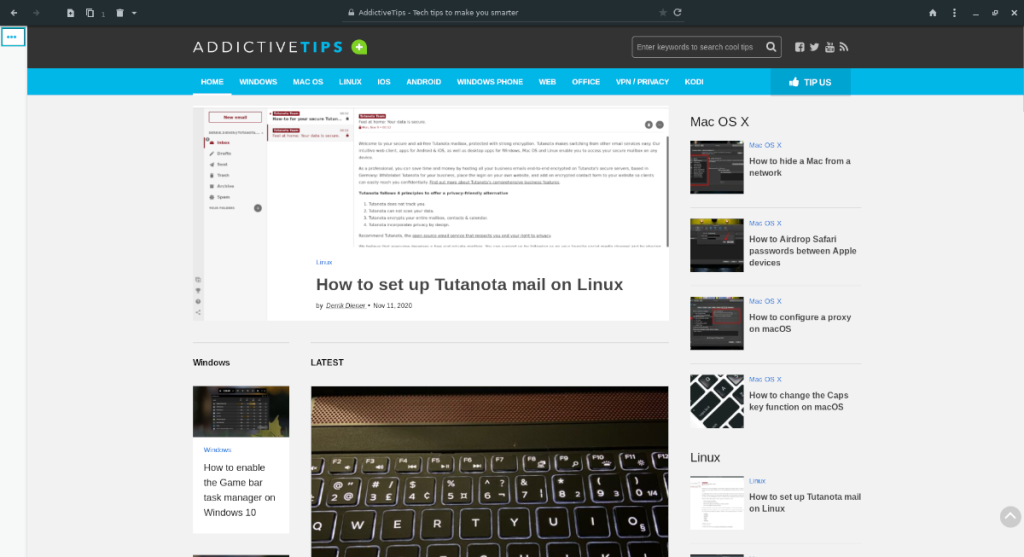 Ubuntuユーザーは、開発者が利用できるようにした専用のPPAを介してEolieWebブラウザーをインストールできます。PPAを追加するには、Linuxデスクトップでターミナルウィンドウを開くことから始めます。ターミナルウィンドウが開いたら、以下のadd-apt-repository コマンドを実行し ます。
Ubuntuユーザーは、開発者が利用できるようにした専用のPPAを介してEolieWebブラウザーをインストールできます。PPAを追加するには、Linuxデスクトップでターミナルウィンドウを開くことから始めます。ターミナルウィンドウが開いたら、以下のadd-apt-repository コマンドを実行し ます。
sudo add-apt-repository ppa:gnumdk / eolie
EoliePPAをUbuntuPCに追加した後、update コマンドを実行する必要があります 。UbuntuのソフトウェアデータベースはPPA上のソフトウェアにアクセスできるように更新する必要があるため、PPAを追加する際には更新が重要です。
sudo apt update
Ubuntu PCのソフトウェアソースが最新になったら、EolieWebブラウザーをコンピューターにインストールします。これを行うには、以下のaptinstall コマンドを実行し ます。
sudo apt install eolie
インストール後、EolieはUbuntuPCで使用できるようになります。楽しみ!
Eolieの開発者は、Debianオペレーティングシステムがサポートされていると具体的に言っていません。ただし、Ubuntuで利用できるPPAはあり、Debianはそれに非常によく似ています。だから、それはうまくいくでしょう。
インストールプロセスを開始するには、Ubuntu 20.10PPAをDebianLinuxシステムに追加する必要があります。これを行うには、/etc/sources.listファイルの編集など、さまざまな方法があります。ただし、ターミナルで以下のadd-apt-repository コマンドを使用するの が最善の方法です。
注:Debian PPAのインストール方法が機能しない場合は、代わりにFlatpakの手順に従うことを検討してください。
sudo add-apt-repository'deb http://ppa.launchpad.net/gnumdk/eolie/ubuntu groovy main '
ソフトウェアソースをDebianLinuxシステムに追加した後、ソフトウェアソースを更新する必要があります。ソフトウェアソースを更新するには、aptupdate コマンドを実行します 。使用 apt-getを更新 コマンドも動作します。
sudo apt update
update コマンドに続いて 、エラーが発生したことに気付く場合があります。このエラーは、EoliePPAのリポジトリキーをDebianにまだ追加していないためです。この問題を修正するには、以下のapt-key コマンドを実行します。必要なPPAキーを自動的にダウンロードしてアクティブ化する必要があります。
sudo apt-key adv --keyserver hkp://keyserver.ubuntu.com:80 --recv-keys DBA501177AA84500
Eolie PPAのキーが設定されたら、update コマンドを再実行し ます。今回は、エラーが画面に表示されないはずです。
sudo apt update
次に、DebianPCに保留中のアップデートをインストールします。Eolieを正しく実行するには、PCを最新の状態にする必要があります。更新をインストールしないと、クラッシュが発生する可能性があります。
sudo apt update sudo apt upgrade -y
最後に、以下のapt installコマンドを使用して、EolieWebブラウザをDebianLinuxシステムに インストールします。
sudo apt install eolie
Eolieは、コミュニティリポジトリとAURを介してArchLinux上にあります。ガイドのこのセクションでは、両方のインストール方法について説明します。
コミュニティリポジトリ
pacman.confファイルで「Community」リポジトリが有効になっている場合、「Community」リポジトリを介してArchLinuxにEolieWebブラウザをインストールするのは簡単です。
インストールを開始するには、ターミナルウィンドウを開きます。そこから、pacman.confファイルをチェックして、「コミュニティ」が有効になっていることを確認します。その後、以下のPacman コマンドを使用し ます。
sudo pacman -S eolie
AUR
AURを介してシステムにWebブラウザーをインストールする場合は、まずTrizenAURヘルパーをインストールします。Trizenは、複雑なAURアプリのインストールを自動化し、長期的には多くの時間を節約します。
sudo pacman -S gitbase-devel git clone https://aur.archlinux.org/trizen.git cd trizen makepkg -sri
Trizenのインストール後、ターミナルウィンドウで次のtrizen-S コマンドを使用してEolieアプリをインストールでき ます。
trizen -S eolie-stable-git
Eolieは、Fedora 33、32、および31のCoprリポジトリで利用できます。ただし、Coprリポジトリには詳細な手順がなく、開発者がそれに注意を払っているかどうかはわかりません。
Coprリポジトリは無視されているように思われるため、Fedoraユーザーの場合は、EoliのFlatpakリリースをインストールすることを強くお勧めします。Fedoraのエキスパートユーザーの方は、ここをクリックしてCoprバージョンを動作させることができます。
Eolie Webブラウザーは、OpenSUSE Linux for LEAP 15.2、Tumbleweed、および15.1でサポートされています。インストールを開始するには、ターミナルウィンドウを開きます。ターミナルを開いたら、以下のコマンドを使用してEolieリポジトリをシステムに追加します。
sudo zypper addrepo https://ftp.lysator.liu.se/pub/opensuse/repositories/GNOME:/Apps/openSUSE_Factory/ gnome-apps-x86_64
zypper addrepo https://ftp.lysator.liu.se/pub/opensuse/repositories/GNOME:/Apps/openSUSE_Leap_15.2/ gnome-apps-x86_64
sudo zypper addrepo https://ftp.lysator.liu.se/pub/opensuse/repositories/GNOME:/Apps/openSUSE_Leap_15.1/ gnome-apps-x86_64
最後に、OpenSUSEシステムに新しいリポジトリを追加した後、Zypperinstallコマンドを使用してEolieWeb ブラウザをインストールできます。
sudo zypper install eolie
他の方法でEolieブラウザーを入手できない場合は、Flatpakパッケージとして入手できることを知っていただければ幸いです。インストールを開始するには、コンピューターでFlatpakランタイムが構成されていることを確認してください。
Flatpakランタイムを設定すると、ターミナルウィンドウで以下の2つのコマンドを使用してEolieWebブラウザーをインストールできるようになります。
flatpak remote-add --if-not-exists flathub https://flathub.org/repo/flathub.flatpakrepo flatpakインストールflathuborg.gnome.Eolie
Eolieブラウザは期待に応えていませんか?代わりに、以下にリストされているブラウザのいずれかを試してください。
Outlook 2010の機能についてはこれまで詳細に取り上げてきましたが、2010年6月までにリリースされないため、Thunderbird 3について見ていきましょう。
たまには休憩も必要です。面白いゲームを探しているなら、Flight Gearを試してみてください。無料のマルチプラットフォームオープンソースゲームです。
MP3 Diagsは、音楽オーディオコレクションの問題を解決するための究極のツールです。mp3ファイルに適切なタグを付けたり、アルバムカバーアートを追加したり、VBRを修正したりできます。
Google Waveと同様に、Google Voiceも世界中で大きな話題を呼んでいます。Googleはコミュニケーション方法を変えることを目指しており、
Flickrユーザーが高画質で写真をダウンロードできるツールはたくさんありますが、Flickrのお気に入りをダウンロードする方法はありますか?最近、
サンプリングとは何でしょうか?Wikipediaによると、「サンプリングとは、一つの録音から一部、つまりサンプルを取り出し、それを楽器や音楽として再利用する行為です。
Googleサイトは、Googleのサーバー上でウェブサイトをホストできるGoogleのサービスです。しかし、一つ問題があります。それは、バックアップのための組み込みオプションがないことです。
Google Tasksは、カレンダー、Wave、Voiceなどの他のGoogleサービスほど人気はありませんが、それでも広く使用されており、人々の生活に不可欠な部分となっています。
Ubuntu LiveとDBANブートCDを使用してハードディスクとリムーバブルメディアを安全に消去する以前のガイドでは、Windowsベースのディスクについて説明しました。
Linuxを使用しているOperaユーザーで、開発に取り掛かろうとしている場合は、Operaに開発者向けのブラウザがあることを知っていただければ幸いです。これ
![FlightGear Flight Simulatorを無料でダウンロード[楽しもう] FlightGear Flight Simulatorを無料でダウンロード[楽しもう]](https://tips.webtech360.com/resources8/r252/image-7634-0829093738400.jpg)






![失われたパーティションとハードディスクのデータを復元する方法 [ガイド] 失われたパーティションとハードディスクのデータを復元する方法 [ガイド]](https://tips.webtech360.com/resources8/r252/image-1895-0829094700141.jpg)
